Win10的截图功能终于向前迈了一大步!果断抛弃第三方
时间:2023-04-30来源:东坡网作者:佚名
有了它,你可能就不再需要第三方截图软件了。
截屏,一个在很多手机上甚至通过手势就可以完成操作,但放在PC上却似乎并不是一件容易事情。
严格来说,目前Windows 10自带截图方式并不少。比如大家比较熟悉利用Win+PrtSc来直接截全屏,或者先通过Fn+PrtSc将截图工具调出来然后截取任意区域。
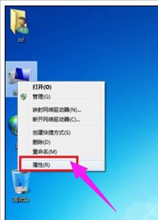
除了以上我们提到两种方式,其实还有两种可能很多人并不了解途径。一种是当你调用出WindowsInk工作区时,可以在屏幕草图功能项里完成注释、裁剪等等操作。
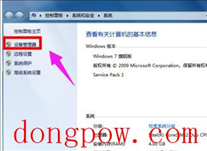
另外一种是同时按下Win+Shift+S键来截取任意屏幕区域,不过需要注意是,你所截取下来内容会直接保存在剪贴板里,所以你需要先将它粘贴下来才能完成保存。
那么,为什么Windows 10提供了这么多截图方式,实际使用体验却依旧无法令人满意?其实这件事情可以从两个角度去分析。
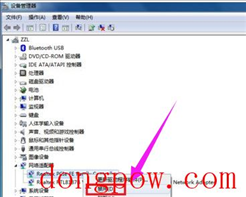
首先从功能性出发,无论是Win+PrtSc还是Win+Shift+S截图方式,都仅仅提供了截取功能,而包括裁剪、注释等这些常用功能它们是无法来完成。
相对而言,虽然通过Fn+PrtSc将截图工具调出来然后完成截图,或者在WindowsInk工作区屏幕草图里进行操作方式在功能性上要更丰富一些,但执行步骤要更多,所以便捷性要差一些。
总结来讲,目前Windows 10其实已经具备了我们理想中包括功能性以及便捷度在内,截图工具应该有很多特性,但问题在于这些特性太过分散,没有统一集中在一种途径上。
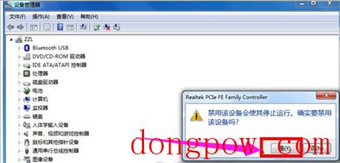
图片来自微软官方
微软显然也注意到了上边我们所提到这些问题。在刚刚发布Windows 10 Insider Preview Build17661(RS5)版本中,对截图功能进行更新成为了重要一项内容。
文章前边我们曾经提到过,你可以通过WindowsInk工作区屏幕草图功能项来对屏幕截图进行注释、裁剪、分享诸多功能。在Build17661版本中,“屏幕草图”被摘取出来成为了一个独立app,可以通过Microsoft Store进行更新。
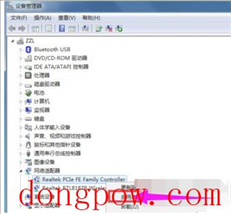
图片来自微软官方
打开方式上,独立之后屏幕草图app快捷启动键默认为Win+Shift+S。当然,如果在实际使用过程中你觉得这组按键不方便,也可以根据自己喜好来自定义设置。
讲到这里可能你也注意到了,在讲截图方式时候我们曾说到过Win+Shift+S这组快捷键。这次其在原本只将截图保存在剪贴板基础上进行了更多扩展。

图片来自微软官方
具体来讲,除了和之前一样选择将其直接复制到其它应用中,现在当完成截屏之后会弹出一个通知,允许用户对截屏内容来做比如注释、分享等更多操作,使用便捷性要比之前更好。
回过头来看此次微软在截图这件事情上改动,其实核心思路是将已有屏幕草图功能与Win+Shif+S快捷截图利用弹窗方式进行了融合,使得整个操作流程得以简化。
除了截图这项功能外,Windows 10 Insider Preview Build17661(RS5)在安全性、声音设置、输入法等多个方面也做了更新。
更多细节方面改动,WindowsInsider用户现在可以更新至新版本去进行实际体验下。当然,你可以可以去微软官方去找到相关介绍。
相关信息
-
-
2023-04-30
Win10系统微信电脑版多开小方法 -
2023-04-30
Win10系统遭遇桌面崩溃问题 帮你解决 -
2023-04-30
Win10不重启进入到安全模式的方法
-
-
调整Win10/Win8.1桌面图标默认间距
在Win7以及更早版本系统中我们可通过高级外观设置来调整桌面图标之间间距,但这一功能在Win8及更高版本系统中被取消了,不过我们仍然可以通过修改注册表方式来调整桌面图标之间默认间距。 特别是在触屏设备中,调大图标之...
2023-04-30
-
Win10怎么关闭数字签名验证
win10怎么关闭数字签名验证?数字签名认证能够帮助我们有效地鉴别数字信息,提高系统安全性。但是也导致了不少软件无法安装,那想安装话要怎么闭关数字签名验证呢? Win10关闭数字签名步骤教程 1、在桌面开始菜单中击右键...
2023-04-30
系统教程栏目
栏目热门教程
- 771次 1 如何删除Win10保留的存储 Win10如何删除系统保留的小空间
- 674次 2 Win10专业版提示“无法访问Windows激活服务器”怎么办?
- 382次 3 Wallpaper怎么取消自动下载 阻止wallpaper自动同步
- 316次 4 Win10电脑怎么在登陆界面切换登陆账户?
- 256次 5 Win10电脑怎么禁用键盘win键?
- 241次 6 Win10按win+r打不开运行怎么办?
- 206次 7 蓝牙耳机连Win10没声音 蓝牙耳机连Win10声音断断续续怎么修复
- 202次 8 Win10的帮助和支持在哪里?Win10启动“帮助和支持”的方法
- 198次 9 Steam错误代码-105解决win10方法
- 180次 10 Win10微软商店安装按钮变灰色怎么回事?
人气教程排行
- 4553次 1 5E对战平台怎么下载?csgo5E对战平台在哪里下载?
- 1287次 2 wallpaper怎么对好友隐藏自己的订阅?
- 771次 3 如何删除Win10保留的存储 Win10如何删除系统保留的小空间
- 674次 4 Win10专业版提示“无法访问Windows激活服务器”怎么办?
- 457次 5 比特彗星如何使用?比特彗星使用的方法
- 382次 6 图文演示windows2003迁移至win2008系统的步骤
- 382次 7 Wallpaper怎么取消自动下载 阻止wallpaper自动同步
- 372次 8 巧用U盘在win8PE下安装win7系统的教程
- 371次 9 Xbox下载速度慢怎么办?Xbox下载速度慢的解决方法
- 370次 10 Windows Terminal可以卸载吗?Terminal卸载方法
站长推荐
热门系统下载
- 248次 1 Win10 22H2 ISO官方镜像 V2022
- 198次 2 深度技术 GHOST WIN7 64位稳定纯净版 V2020.11
- 185次 3 Win11 俄罗斯大神精简版 V2022.09
- 172次 4 Win11 22H2 22622简体中文正式版 V2022
- 161次 5 雨林木风 GhostXP SP3装机版 YN11.2 2011
- 156次 6 Acer 宏碁 GHOST WIN7 SP1 X64 笔记本通用版 V2019.09
- 156次 7 Win10 21H2 19044.2006 官方正式版 (KB5017308) V2022
- 153次 8 番茄花园 GHOST WIN7 SP1 X86 装机旗舰版 V2017.01 (32位)
